Στον κόσμο του διαδικτυακού μάρκετινγκ, το Facebook-Pixel είναι ένα απαραίτητο εργαλείο για να παρακολουθείς τη συμπεριφορά των χρηστών στην ιστοσελίδα σου και να βελτιστοποιείς στοχευμένα τις διαφημιστικές σου ενέργειες. Αν ρυθμίσεις σωστά το Pixel, μπορείς να δημιουργήσεις εκστρατείες retargeting και να επανασυνδεθείς με επισκέπτες που έχουν ήδη εκδηλώσει ενδιαφέρον για τα προϊόντα ή τις υπηρεσίες σου. Αυτός ο οδηγός σου δείχνει βήμα προς βήμα πώς να ρυθμίσεις το Facebook Pixel μέσω του Google Tag Manager.
Βασικές παρατηρήσεις
- Το Facebook Pixel σου επιτρέπει να παρακολουθείς χρήστες και να εκτελείς στοχευμένες διαφημιστικές ενέργειες.
- Με τον Google Tag Manager μπορείς να ενσωματώσεις το Pixel εύκολα και αποτελεσματικά.
- Είναι σημαντικό να ελέγχεις και να προσαρμόζεις τα δεδομένα του Pixel τακτικά για να βελτιώσεις την απόδοση των διαφημίσεών σου.
Οδηγός βήμα προς βήμα
Βήμα 1: Πρόσβαση στον Facebook Ads Manager
Για να ρυθμίσεις το Facebook Pixel, πρέπει πρώτα να μπεις στον Facebook Ads Manager. Κάνε κλικ στο «Marketing Library» και πλοηγήσου στα «All Tools». Εκεί θα βρεις τον «Ads Manager».
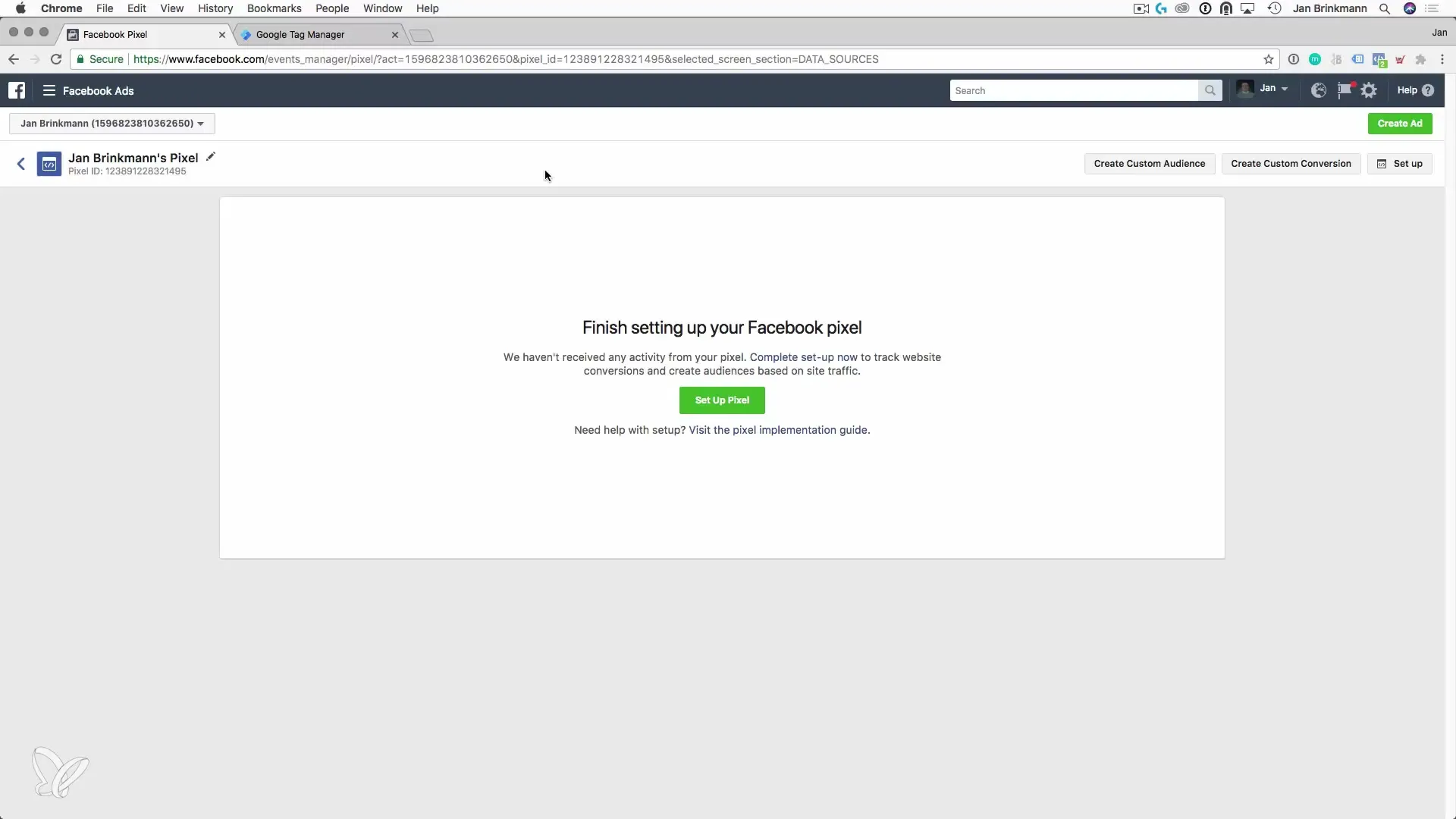
Βήμα 2: Εύρεση και ρύθμιση του Pixel
Στον Ads Manager υπάρχουν οι επιλογές «Assets» και κάτω από αυτό «Pixels». Εκεί μπορείς να καλέσεις το υπάρχον Pixel σου ή να δημιουργήσεις ένα νέο Pixel. Αν χρειάζεσαι νέο Pixel, μπορείς να το κάνεις εδώ στην επισκόπηση.
Βήμα 3: Διαμόρφωση του Pixel
Αφού κάνεις κλικ στο «Setup your Pixel», έχεις την επιλογή μεταξύ μιας απλής εγκατάστασης (Quick Install) και μιας χειροκίνητης εγκατάστασης. Για την χειροκίνητη εγκατάσταση, επιλέγεις «Manual Install» και αντιγράφεις τον βασικό κώδικα του Pixel.
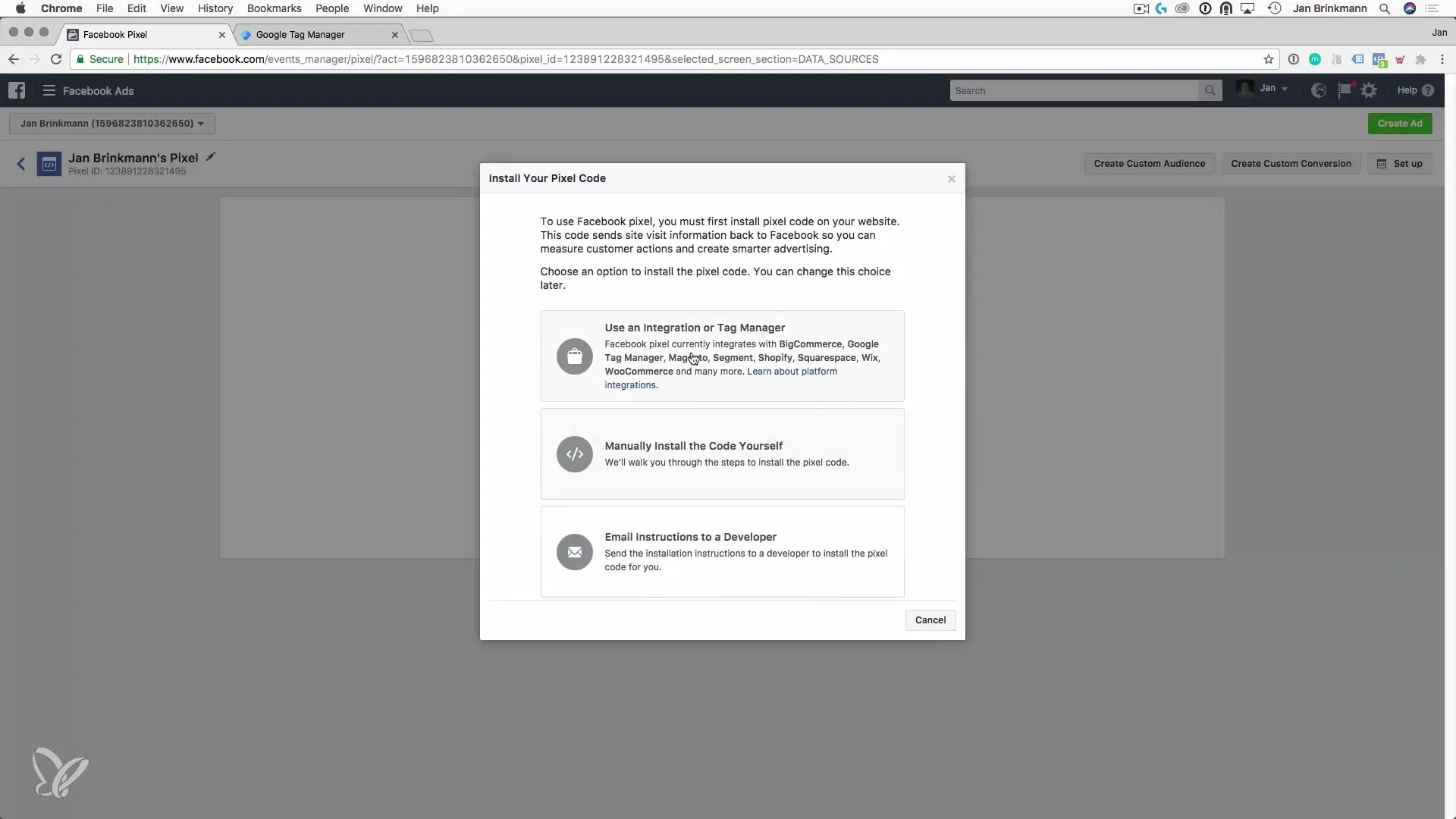
Βήμα 4: Επικόλληση του βασικού κώδικα στον Google Tag Manager
Άνοιξε τον Google Tag Manager για να προσθέσεις τον αντιγραμμένο κώδικα του Facebook Pixel. Δημιούργησε μια νέα ετικέτα, επέλεξε τον τύπο «Προσαρμοσμένο HTML» και επικόλλησε τον αντιγραμμένο κώδικα Pixel. Ρύθμισε τον Trigger σε «All Pages», έτσι ώστε το Pixel να είναι ενεργό σε κάθε σελίδα της ιστοσελίδας σου.
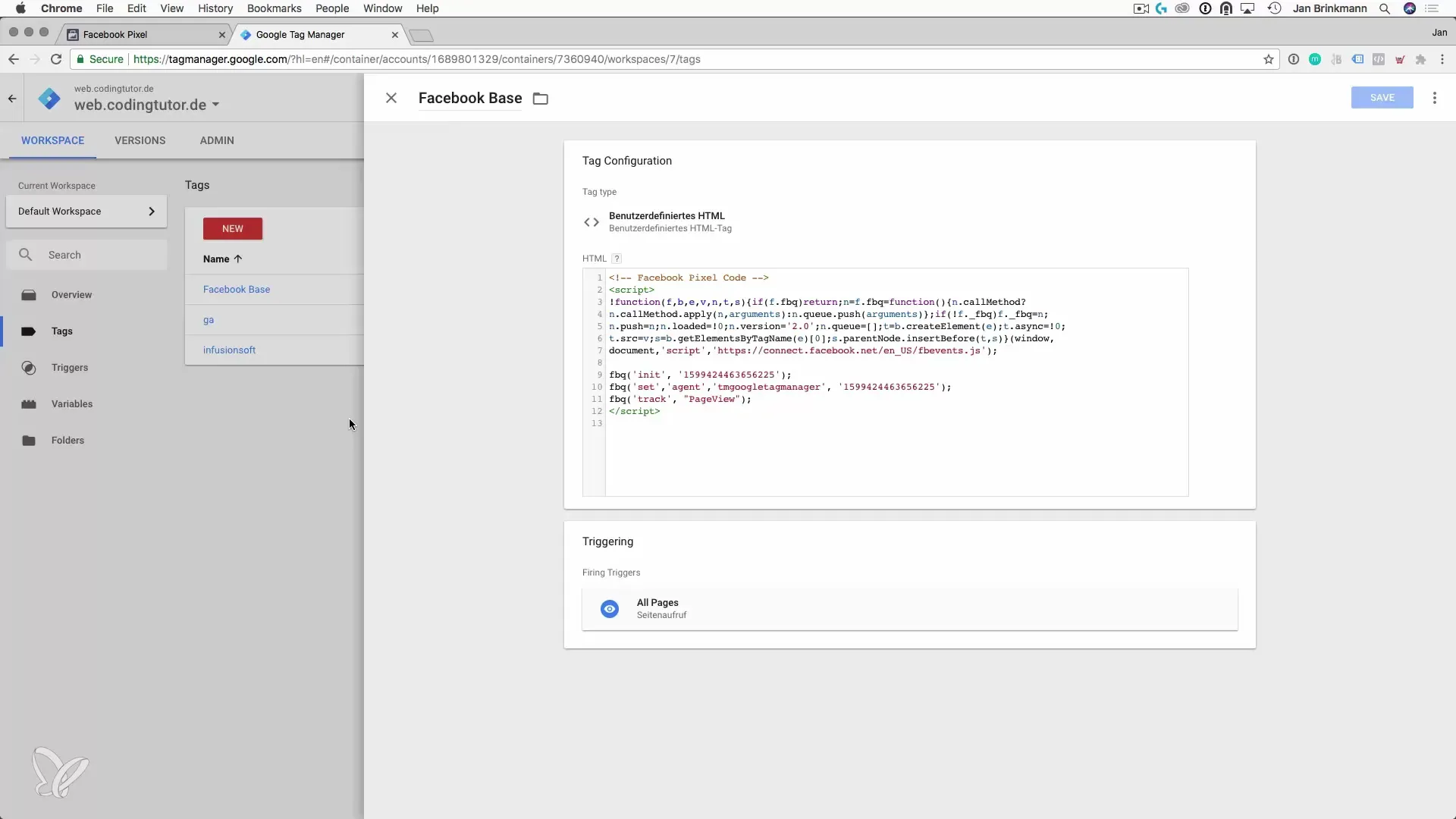
Βήμα 5: Προσθήκη Custom Events (προαιρετικά)
Αν θέλεις να παρακολουθήσεις ειδικά γεγονότα, όπως π.χ. ένα Lead Event ή μια αγορά, μπορείς επίσης να προσθέσεις έναν κώδικα Custom Event. Θα το κάνεις αυτό στις σχετικές σελίδες, όπως π.χ. σε μια σελίδα ευχαριστίας για παραγγελίες, προσθέτοντας τον αντίστοιχο κώδικα.
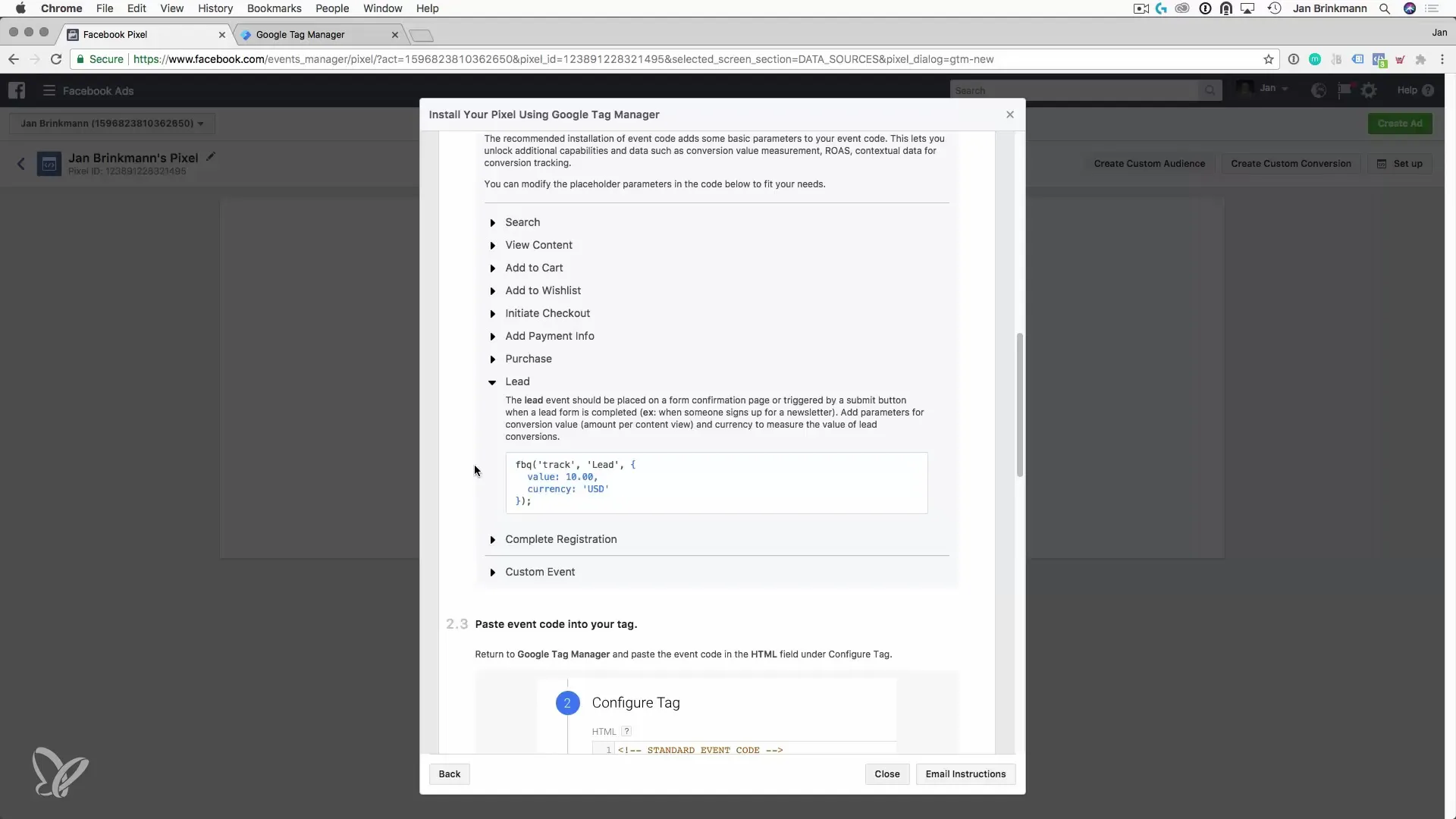
Βήμα 6: Δοκιμή του Facebook-Pixel
Για να διασφαλίσεις ότι το Pixel έχει εγκατασταθεί σωστά, θα πρέπει να επισκεφτείς τη σελίδα με το Facebook Pixel Helper, μια επέκταση του Chrome. Αυτή θα σου δείξει αν το Pixel είναι ενεργό και αν τα γεγονότα καταγράφονται σωστά.
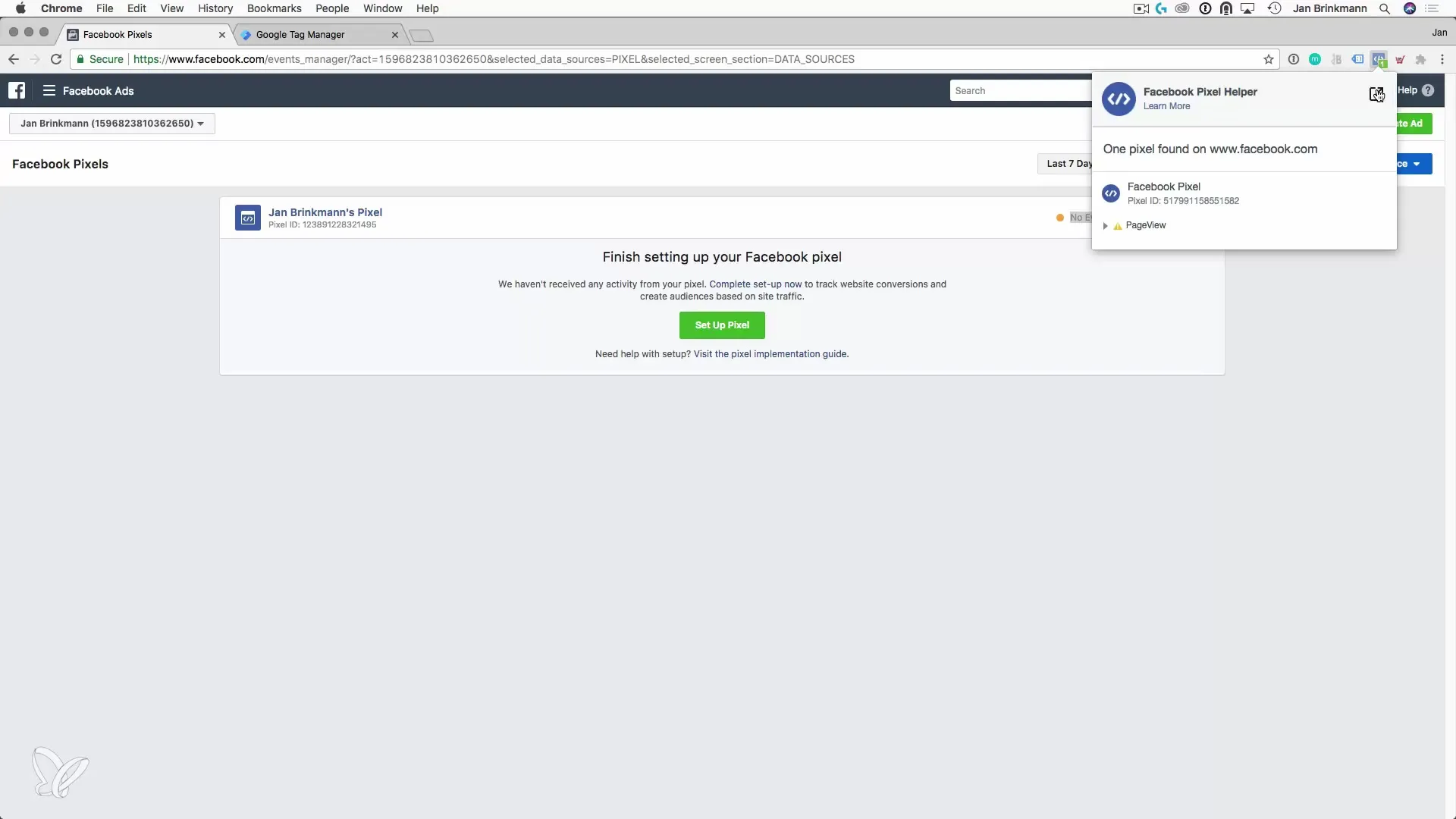
Βήμα 7: Έλεγχος των γεγονότων
Στον Facebook Ads Manager μπορείς στη συνέχεια να ελέγξεις αν τα γεγονότα ελήφθησαν. Πήγαινε στην επιλογή «Pixels» και δες αν το γεγονός σου είναι καταχωρημένο εκεί. Αν δεις «No Events Received», αυτό θα μπορούσε να σημαίνει ότι κάτι δεν έχει πάει καλά κατά την εγκατάσταση.
Βήμα 8: Προσαρμογές και βελτιστοποιήσεις
Ανάλογα με το πώς εξελίσσονται οι εκστρατείες σου, θα πρέπει να προσαρμόζεις τα δεδομένα του Pixel τακτικά. Φρόντισε να καταγράφονται τα σχετικά γεγονότα και βελτιστοποίησε τις εκστρατείες σου με βάση αυτές τις πληροφορίες.
Σύνοψη - Οδηγός για την εγκατάσταση του Facebook-Pixel μέσω του Google Tag Manager
Η εγκατάσταση του Facebook-Pixel μέσω του Google Tag Manager σου επιτρέπει να παρακολουθείς τη συμπεριφορά των επισκεπτών της ιστοσελίδας σου αποτελεσματικά. Μπορείς να δημιουργήσεις απλά και προσαρμοσμένα γεγονότα, που σου παρέχουν πολύτιμα δεδομένα για τις στρατηγικές μάρκετινγκ σου. Κρίσιμα βήματα είναι η σωστή εισαγωγή του βασικού κώδικα, η δοκιμή του Pixel και ο τακτικός έλεγχος των γεγονότων στον Ads Manager.
Συχνές ερωτήσεις
Πώς μπορώ να εισάγω το Facebook-Pixel στην ιστοσελίδα μου;Το Facebook-Pixel εισάγεται μέσω του Google Tag Manager ως προσαρμοσμένη ετικέτα HTML.
Γιατί θα πρέπει να χρησιμοποιώ το Facebook Pixel Helper;Αυτή η επέκταση του Chrome σε βοηθά να διασφαλίσεις ότι το Pixel σου λειτουργεί σωστά και ότι τα γεγονότα καταγράφονται.
Τι πρέπει να κάνω αν το γεγονός μου δεν εμφανίζεται;Έλεγξε την εγκατάσταση στον Google Tag Manager και βεβαιώσου ότι ο Trigger είναι ρυθμισμένος σε «All Pages».
Πόσο συχνά πρέπει να ελέγχω τα δεδομένα του Pixel;Είναι σκόπιμο να ελέγχεις τα δεδομένα τακτικά για να διασφαλίσεις ότι τα γεγονότα καταγράφονται σωστά και οι εκστρατείες βελτιστοποιούνται.


